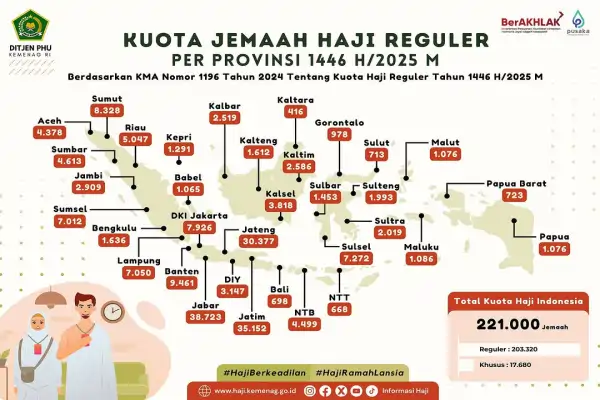Cara Mencetak Bukti Presensi Absen Pusaka Kemenag

Cara mencetak absen Pusaka – Pusaka SuperApp adalah aplikasi Kementerian Agama yang menjembatani seluruh layanan Kementerian Agama. Baik layanan untuk intern pegawai Kementerian Agama maupun masyarakat umum.
Dengan adanya Pusaka SuperAPP ini, diharapkan pelayanan kepada masyarakat oleh Kementerian Agama akan semakin mudah dan murah. Pusaka SuperApp tersedia dalam bentuk aplikasi web yang dapat diakses dengan web browser di https://pusaka.kemenag.go.id. Selain itu, juga tersedia apk android yang dapat diunduh di Google PlayStore dan Apple AppStore.
Mengenal Pusaka SuperApp
Demi untuk mempermudah dan mempercepat pelayanan kepada masyarakat, Kementerian Agama RI menerbitkan aplikasi Pusaka SuperApp. Pusaka SuperApp ini menghimpun seluruh layanan aplikasi Kementerian Agama agar terintegrasi dalam satu aplikasi.
Walaupun saat ini belum seluruh aplikasi Kementerian Agama yang jumlahnya tidak hanya puluhan, bahkan mungkin sampai ratusan dapat diintegrasikan di Pusaka. Namun, ke depan Pusaka akan menjadi jembatan bagi seluruh aplikasi layanan masyarakat Kementerian Agama RI.
Dari mulai aplikasi kependidikan seperti EMIS dan Simpatika, sampai dengan aplikasi pendaftaran haji akan diintegrasikan di Pusaka SuperApp ini. Sehingga ketika masyarakat mencari layanan yang ada di Kementerian Agama cukup install 1 aplikasi saja, yaitu Pusaka SuperApp.
Cara Cetak Absen Pusaka
Salah satu fungsi aplikasi Pusaka superApp untuk internal Kementerian Agama adalah sebagai aplikasi Presensi. Sehingga seluruh ASN Kementerian Agama per 1 Februari 2023 sudah melakukan presensi dengan Pusaka SuperApp.
Untuk cetak bukti presensi di Pusaka sampai saat ini memang belum tersedia. Namun, tim pengembang (developer) Pusaka Kemenag sudah mempersiapkan tool untuk mencetak rekapitulasi presensi Pusaka. Bahkan, tersedia pula perhitungan tukin (tunjangan kinerja) maupun uang lauk-pauk.
1. Membuka Laman Presensi Kemenag
Langkah pertama untuk mencetak rekapitulasi hasil presensi pusaka adalah membuka web browser kesayangan anda seperti Google Chrome, Mozila Firefox atau browser lainnya. Setelah browser siap, buka alamat https://presensi.kemenag.go.id seperti tampilan di bawah ini.
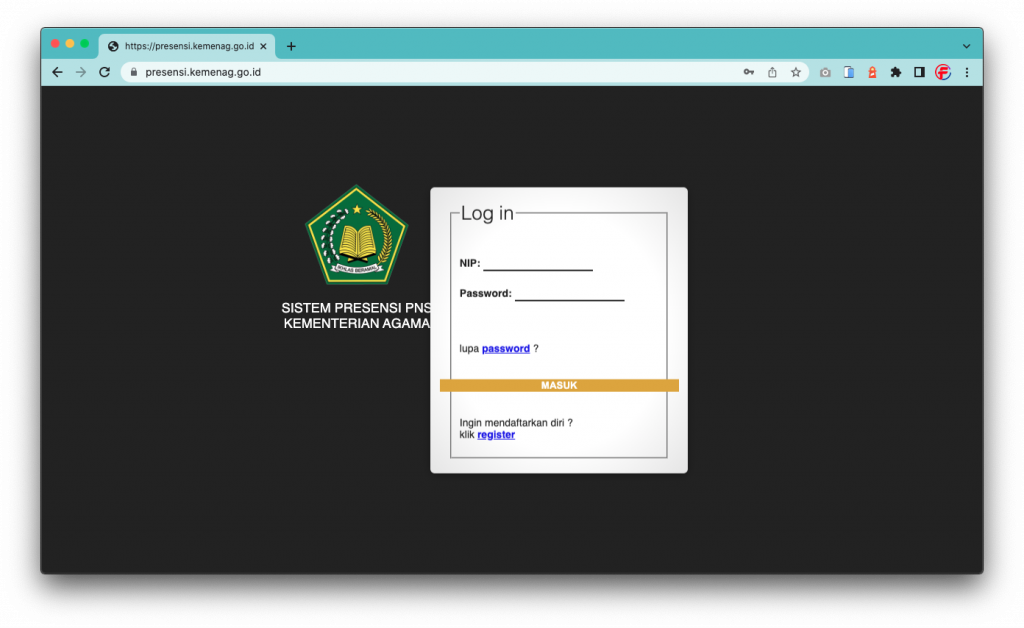
2. Login Laman Presensi Kemenag
Setelah terbuka seperti gambar di atas, silahkan masukkan username dan password. Adapun username dan password untuk login presensi.kemenag.go.id sama dengan username dan password untuk membuka aplikasi simpeg5.kemenag.go.id.
Apabila anda mengalami kesulitan atau lupa dengan username dan password simpeg5 anda, silahkan hubungi admin simpeg pada Kantor Kementerian Agama Kabupaten/ Kota anda, atau admin kepegawaian pada satker anda.
3. Membuka Menu Rekapitulasi Kehadiran
Setelah berhasil login, silahkan klik menu kehadiran kemudian klik Rekapitulasi Kehadiran, maka akan tampil seperti gambar di bawah ini.

Karena baru mulai presensi bulan Februari, maka hanya tampil pilihan lihat detil hasil absen bulan Februari. Untuk melihat keseluruhan data presensi bulan Februari, silahkan klik lihat seperti ditunjukkan pada gambar di atas. Sehingga akan tampil data hasil presensi Pusaka seperti gambar di bawah ini.
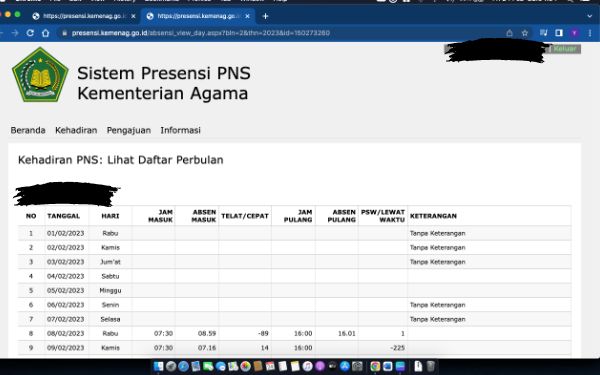
4. Cara Mencetak Presensi ke Printer / PDF
Memang belum disediakan tombol khusus print, juga belum disediakan tampilan cetak yang khusus. Namun, anda dapat mencetak hasil presensi di atas dengan tekan Ctrl + P pada keyboard. Apabila anda menggunakan Google Chrome, akan tampil seperti gambar di bawah ini.
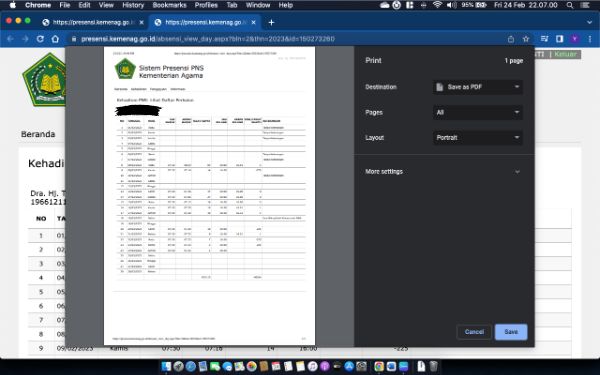
Anda dapat memilih Save as PDF untuk mencetak dalam bentuk file PDF. Sedangkan bila ingin dicetak ke printer, silahkan pilih printer yang sesuai dengan yang akan anda gunakan.
Video Petunjuk Cetak Absen Pusaka
Demikianlah cara mencetak absen Pusaka Kementerian Agama. Semoga kita diberikan kesehatan dan keberkahan dalam menjalani tugas negara bersama Kementerian Agama. Amin.